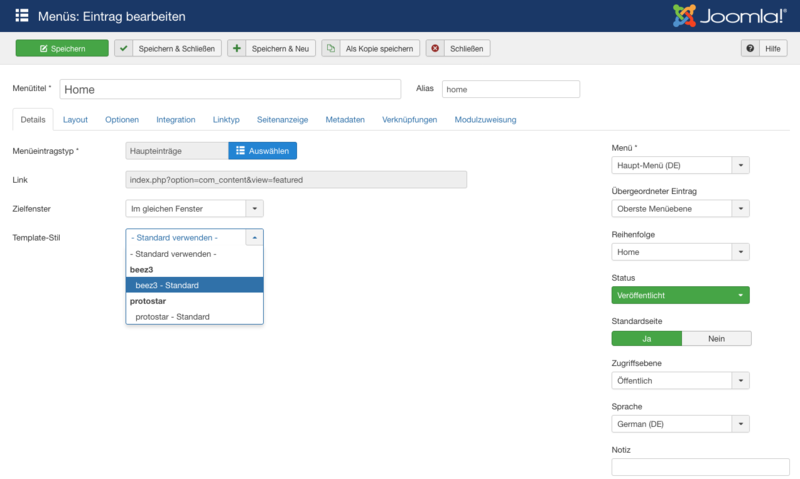Template Stile
From Joomla! Documentation
This article or section is incomplete, which means it may be lacking information. You are welcome to assist in its completion by editing it as well. If this article or section has not been edited in several days, please consider helping complete the content.
This article was last edited by FuzzyBot (talk| contribs) 2 years ago. (Purge)
Um das Standard-Template für die Website (Frontend) oder Administrator (Backend) zu ändern, so vorgehen:
Aufruf der Templates
- Anmeldung als Adminstrator in das Backend. Weitere Informationen: An- oder Abmelden im Administrator-Backend
- Auf Erweiterungen → Templates klicken
Die Seite "Templates: Stile (Seite)" wird angezeigt.
Hinweis: Wenn im Menü "Erweiterungen" der Menüeintrag "Templates" nicht angezeigt wird, ist man nicht Super Benutzer angemeldet. Nur Super Benutzer wird der Menüeintrag gezeigt.
Verwaltung des Standard-Templates
Von hier werden die Templates für das Frontend (öffentliche Website) und Backend (Administration) verwaltet. Die Standard-Ansicht zeigt die installierten Frontend-Templates und Stile. Das Standard-Template für das Frontend ist mit einem Stern gekennzeichnet; im Bild unten ist es "protostar - Standard".
Den Standardstil auf 'beez3' ändern:
- auf das Kontrollkästchen links vom Stilnamen klicken,
- auf den "Standard"-Button der Werkzeugleiste klicken;
der Stern wechselt von 'protostar - Standard' zu 'beez3 - Standard'. Mit einem Klick auf das Stern-Symbol der Spalte Standard kann ebenfalls das Template gewechselt werden.
Um die Zahl der anzeigten Templatestile zu verändern, Filter oder die Suchwerkzeuge verwenden. Andere Optionen sind:
- Bearbeiten - Optionen und Menüzugehörigkeit des Stils einstellen. (Siehe unten)
- Kopieren - eine Stilkopie erstellen
- Löschen - einen Stil löschen (darf kein Standardstil sein).
Mehrere Stile im Frontend zuweisen
In Joomla können mehrere Stile dem Frontend zugewiesen werden. Einstellungen dafür im Stil "Menüzugehörigkeit" für ein Menü oder einen Menüeintrag. Damit sind spezielle "Seiten" möglich, die über den Menülink und Stil definiert sind. Stile können auf unterschiedlichen Templates basieren.
Template Methode
Auf Erweiterungen → Templates klicken
- Die installierten Stile werden angezeigt. Ein gelber Stern zeigt einen Stil als Standard an.
- Auf einen Stilnamen klicken, der kein Standard ist oder das Kontrollkästchen links des Stilnamens anklicken und auf den "Bearbeiten"-Button der Werkzeugleiste klicken.
- Die Seite "Templates: Stil bearbeiten" wird geöffnet. Im Tab "Menüzugehörigkeit" die Menüeinträge für den Stil wählen.
- Auf den "Speichern"-Button der Werkzeugleiste klicken. Die Menüeinträge zeigen den gewählten Stil.
- Das Frontend der Website neu laden, um die Änderungen zu kontrollieren.
Menü Methode
- Menü aufrufen Menüs → [Menüname]
- Einen Menüeintrag mit dem Kontrollkästchen links vom Menünamen auswählen und den "Bearbeiten"-Button der Werkzeugleiste anklicken. Oder den Namen des Menüeintrages anklicken.
- In "Menüs: Eintrag bearbeiten" in 'Template-Stil' den Stil wählen und den "Speichern"-Button anklicken.
- Das Frontend der Website neu laden, um die Änderungen zu kontrollieren.